So laden Sie die Realtek Audio Console unter Windows 10/11 herunter und installieren sie – TechCult
Verschiedenes / / October 17, 2023
Manchmal geht es um die Feinabstimmung und winzige Anpassungen des Audios, die ihm mehr Fülle verleihen. Ein Tool, das Ihnen die Tür zur Klangperfektion öffnet, ist die Realtek Audio Console. Möglicherweise ist Ihnen das Popup-Fenster „Realtek HD Audio Manager“ auf dem Bildschirm aufgefallen, wenn Sie einen Kopfhörer an den PC anschließen. Wenn es jedoch fehlt oder Sie es nicht öffnen können, können Sie die erweiterte Version, die Realtek Audio Console, auf Ihren Windows 10/11-PC herunterladen.

Was ist die Realtek Audio Console und wie kann ich sie herunterladen?
Realtek Audio Console, auch bekannt als Realtek Audio Control, ist eine Softwareanwendung, die Benutzern eine erweiterte Kontrolle über die Audioeinstellungen und -konfigurationen ihres PCs bietet. Dies ist besonders nützlich zum Anpassen von Soundeffekten, Mikrofoneinstellungen, Entzerrung und anderen Audioparametern. Es wird häufig mit Realtek-Audiotreibern in Verbindung gebracht und ist häufig auf Laptops und Desktops vorinstalliert.
Mal sehen, wie man es herunterlädt:
Methode 1: Von der MS Store-Website herunterladen
Sie können Realtek Audio Control aus dem Microsoft Store herunterladen. Beachten Sie jedoch, dass es aus irgendeinem Grund nicht in der Store-App verfügbar ist, Sie es aber in der Webversion finden können. Folgen Sie den unteren Schritten:
1. Besuche den Microsoft Store-Seite für Realtek Audio Control.
2. Klicke auf Installieren.

3. Wählen Sie im Bestätigungs-Popup aus Öffnen Sie den Microsoft Store.
4. Auf dem Bildschirm wird ein Microsoft Store-Popup angezeigt. Klick auf das Erhalten Taste.
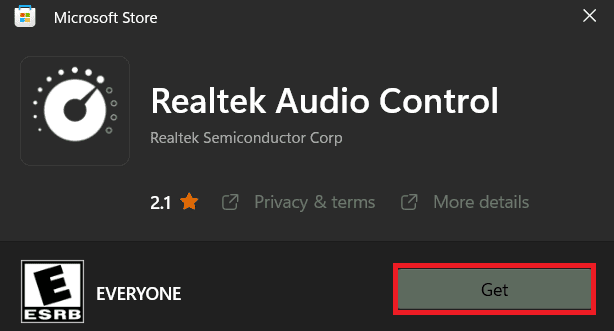
Das ist es! Warten Sie, bis die App den Installationsvorgang abgeschlossen hat.
Methode 2: Von der offiziellen Realtek-Website herunterladen
Sie können die Realtek Audio Console auch von der offiziellen Website herunterladen. Folgen Sie den unteren Schritten:
1. Starte den Offizielle Realtek-Website in jedem Webbrowser.
2. Scrollen Sie nach unten und klicken Sie im Abschnitt „Windows“ auf Download-Symbol neben der Option, die Ihrem Betriebssystem und Build entspricht.

3. Aktivieren Sie das Kontrollkästchen neben Ich akzeptiere das oben Gesagte und klicken Sie dann auf Laden Sie diese Datei herunter.
4. Warten Sie und öffnen Sie die Datei, sobald sie vollständig heruntergeladen ist Gerätemanager.
5. Erweitere das Sound-, Video- und Gamecontroller Kategorie aus und klicken Sie mit der rechten Maustaste darauf Realtek (R) Audio Treiber.
6. Wählen Treiber aktualisieren aus dem Kontextmenü.

7. Wähle aus Durchsuchen Sie meinen Computer nach Treibersoftware Möglichkeit.
8. Klicken Sie nun im schwebenden Fenster auf Durchsuche, wähle aus Downloads Ordner aus und klicken Sie auf OK.
Notiz: Wenn Sie die Installationsdatei an einem anderen Ort gespeichert haben, wählen Sie sie im Menü aus.

9. Klicken Sie auf Weiter und befolgen Sie die Anweisungen auf dem Bildschirm, um den Treiber zu aktualisieren.
Lesen Sie auch: Die 16 besten Audio-Equalizer-Erweiterungen für Chrome
Methode 3: Update über Windows Updates
Wenn Sie die Installationsdatei der Realtek Audio Console von der offiziellen Website heruntergeladen haben, wie in Methode 2 erwähnt, können Sie sie auch zum Aktualisieren der Treiber über Windows-Updates verwenden. Folgen Sie den unteren Schritten:
1. Offen Einstellungen und navigieren Sie zu Windows Update Tab.
2. Klicke auf Auf Updates prüfen auf der rechten Seite.

3. Wenn es welche gibt, klicken Sie auf Herunterladen und installieren.
Was sind die Merkmale von Realtek Audio unter Windows 11?
Die Realtek Audio-Konsole bietet mehrere Anpassungsoptionen für Audioeinstellungen wie Lautstärke, Balance, Bässe, Höhen usw. Sie können damit auch die Soundeffekte anpassen, z. B. Surround-Sound, Umgebung, Equalizer usw. Zu den weiteren Funktionen gehören Rauschunterdrückung, Echounterdrückung, Audiovoreinstellungen, Lautstärkeausgleich usw.
Empfohlen: Behebung, dass Realtek Audio Manager unter Windows 10 nicht geöffnet wird
Wir hoffen, dass unser Leitfaden Ihnen beim Herunterladen und Installieren geholfen hat Realtek Audio-Konsole auf Ihrem Windows-PC. Wenn Sie Fragen oder Vorschläge an uns haben, teilen Sie uns dies bitte im Kommentarbereich mit. Bleiben Sie mit TechCult in Verbindung, um weitere technologiebezogene Informationen zu erhalten.
Henry ist ein erfahrener Tech-Autor mit einer Leidenschaft dafür, komplexe Technologiethemen für alltägliche Leser zugänglich zu machen. Mit über einem Jahrzehnt Erfahrung in der Technologiebranche ist Henry für seine Leser zu einer vertrauenswürdigen Informationsquelle geworden.



